Uw Azure Databricks-account beheren
In dit artikel worden de instellingen beschreven die beschikbaar zijn voor accountbeheerders in de accountconsole.
Azure Databricks-accounts worden beheerd via de Azure Databricks-accountconsole en de Azure-portal. In de accountconsole beheren accountbeheerders de Unity Catalog-metastores, gebruikers en groepen en verschillende instellingen op accountniveau, waaronder functie-inschakeling, e-mailvoorkeuren, taalinstellingen en accountnaamgeving.
In de Azure-portal kunnen gebruikers met de rol Azure-inzender of Eigenaar in de Azure Databricks-service werkruimten maken, hun abonnement beheren en diagnostische logboekregistratie configureren. In Azure is 2ff814a6-3304-4ab8-85cb-cd0e6f879c1dde unieke resource-id voor de Azure Databricks-service.
Als u toegang tot de accountconsole wilt inschakelen, moet u de eerste accountbeheerder van uw account instellen nadat u uw eerste accountbeheerder hebt vastgesteld.
Instellingen voor accountconsole beheren
Hieronder vindt u instellingen voor de accountconsole die beschikbaar zijn voor accountbeheerders.
Uw account-id zoeken
Als u uw account-id wilt ophalen, gaat u naar de accountconsole en klikt u op de pijl-omlaag naast uw gebruikersnaam in de rechterbovenhoek. In de vervolgkeuzelijst kunt u uw account-id bekijken en kopiëren.
U moet zich in de accountconsole bevinden om de account-id op te halen. De id wordt niet weergegeven in een werkruimte.
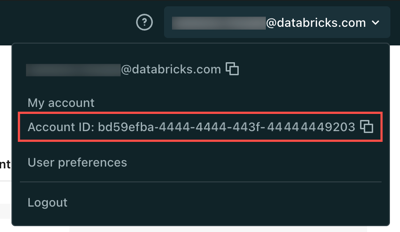
Een accountnaam toevoegen
Om uw Azure Databricks-account eenvoudig te identificeren in de Databricks-gebruikersinterface, geeft u uw account een leesbare bijnaam. Deze bijnaam wordt boven aan de accountconsole weergegeven en in de vervolgkeuzelijst naast uw account-id. Accountnamen zijn vooral handig als u meer dan één Azure Databricks-account hebt.
Een accountnaam toevoegen:
- Klik in de accountconsole op Instellingen.
- Klik op het tabblad Accountinstellingen .
- Voer onder Accountnaam uw nieuwe accountnaam in en klik vervolgens op Opslaan.
U kunt accountnamen op elk gewenst moment bijwerken.
De taalinstellingen voor de accountconsole wijzigen
De accountconsole is beschikbaar in meerdere talen. Als u de taal van de accountconsole wilt wijzigen, selecteert u Instellingen gaat u naar het tabblad Voorkeuren.
E-mailvoorkeuren beheren
Azure Databricks kan af en toe e-mailberichten verzenden met gepersonaliseerde aanbevelingen voor producten en functies op basis van uw gebruik van Azure Databricks. Deze berichten bevatten mogelijk informatie om gebruikers te helpen aan de slag te gaan met Azure Databricks of meer te weten te komen over nieuwe functies en previews.
U kunt beheren of u deze e-mailberichten ontvangt in de accountconsole:
- Meld u aan bij de accountconsole en klik op het pictogram Instellingen in de zijbalk.
- Klik in de sectie Mijn voorkeuren op de wisselknop Instructieproduct en functie-e-mails .
U kunt ook uw promotieberichten beheren door te klikken op Beheren onder Promotie-e-mailcommunicatie of door naar het marketingvoorkeurcentrum te gaan. Niet-beheerders kunnen deze instelling bijwerken door te klikken op de koppeling Mijn voorkeuren naast hun werkruimte in de accountconsole.
Meldingen inschakelen voor azure Databricks-klantondersteuningsberichten
Berichten van het ondersteuningsteam van Azure Databricks worden weergegeven als servicemeldingen in de Azure-portal van de klant. Databricks raadt u aan waarschuwingen in te stellen voor servicemeldingen, zodat u weet wanneer u een bericht ontvangt. U stelt waarschuwingen in voor servicemeldingen in de Azure Service Health-service in Azure Portal. Zie Waarschuwingen voor activiteitenlogboek maken in servicemeldingen.
Werkruimte verplaatsen tussen tenants (niet ondersteund)
Op dit moment biedt Azure Databricks geen ondersteuning voor het verplaatsen van werkruimten naar een nieuwe tenant. Als u uw werkruimten verplaatst naar een andere tenant in Azure, blijft de werkruimte in het Azure Databricks-account dat is gekoppeld aan de oorspronkelijke tenant-id.
Feedback
Binnenkort beschikbaar: In de loop van 2024 zullen we GitHub-problemen geleidelijk uitfaseren als het feedbackmechanisme voor inhoud en deze vervangen door een nieuw feedbacksysteem. Zie voor meer informatie: https://aka.ms/ContentUserFeedback.
Feedback verzenden en weergeven voor